In den neuesten Versionen von macOS wurde eine strenge Sicherheitsfunktion implementiert, um die Daten und die Privatsphäre der Benutzer zu schützen. Diese Sicherheitsanforderung schreibt vor, dass Programme eine ausdrückliche Erlaubnis von Ihnen erhalten müssen, bevor sie auf bestimmte sensible Ordner auf dem System zugreifen können, wie z.B. den Ordner "Dokumente".
Um die kontinuierliche Funktionalität von Parallels Desktop zu gewährleisten, müssen Sie der Anwendung jetzt Zugriff auf den Dokumentenordner gewähren. Dieser Zugriff ist für den reibungslosen Betrieb von virtuellen Maschinen und die richtige Interaktion zwischen der virtualisierten Umgebung und Ihren Dateien notwendig.
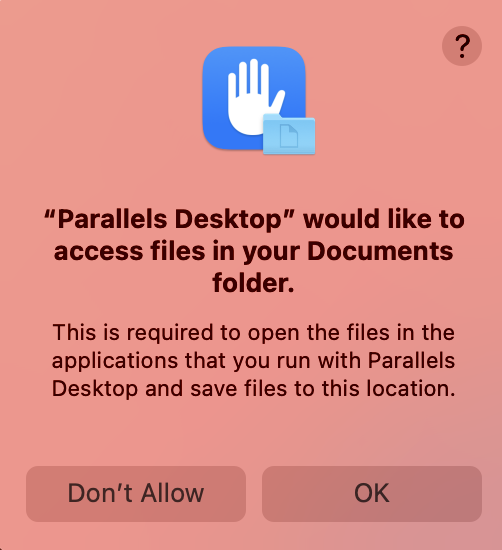
Parallels Desktop für Mac verwendet diese Berechtigungen:
- Um sicherzustellen, dass Sie Ihre bestehenden virtuellen Parallels-Maschinen und deren Dateien in diesen Ordnern weiterhin verwenden können. Wenn Sie Ihre virtuellen Maschinen auf einem externen Laufwerk installiert haben, kann Parallels Desktop auch um Zugriff auf diese bitten.
- Um nach einer virtuellen Maschine eines Drittanbieters zu suchen, die importiert werden soll.
- Um nach Installations-Images (z. B. ISO-Dateien) zu suchen, um die Installation zu vereinfachen.
- Um Windows-Anwendungen zu erlauben, Dateien aus diesen Ordnern zu öffnen und zu speichern.
Was passiert, wenn ich keine Berechtigungen bereitstelle?
Wenn Parallels Desktop nicht über Berechtigungen verfügt, können die folgenden Probleme auftreten:
- Windows oder eine andere virtuelle Maschine wird als „?“ angezeigt.
- Windows oder eine andere virtuelle Maschine kann keine Verbindung zum CD-Image herstellen.
- Der Windows-Papierkorb wird beschädigt.
- Das Ziehen und Ablegen einer Datei von Mac auf Windows funktioniert nicht.
- Das Öffnen einer Datei auf Mac mit einer Windows-Anwendung ist nicht möglich.
Weitere Themen finden Sie in unserer Wissensdatenbank.
Wie erteile ich Parallels Desktop die erforderlichen Berechtigungen?
Sie können die Liste der Berechtigungen überprüfen und sie in der Mac-Menüleiste > Apple-Logo > Systemeinstellungen > Datenschutz & Sicherheit > auf der rechten Seite auf die Option Dateien und Ordner > Suchen und klicken Sie auf die Parallels Desktop-App, um eine Ordnerliste zu öffnen und den Ordner Dokumente zu aktivieren.
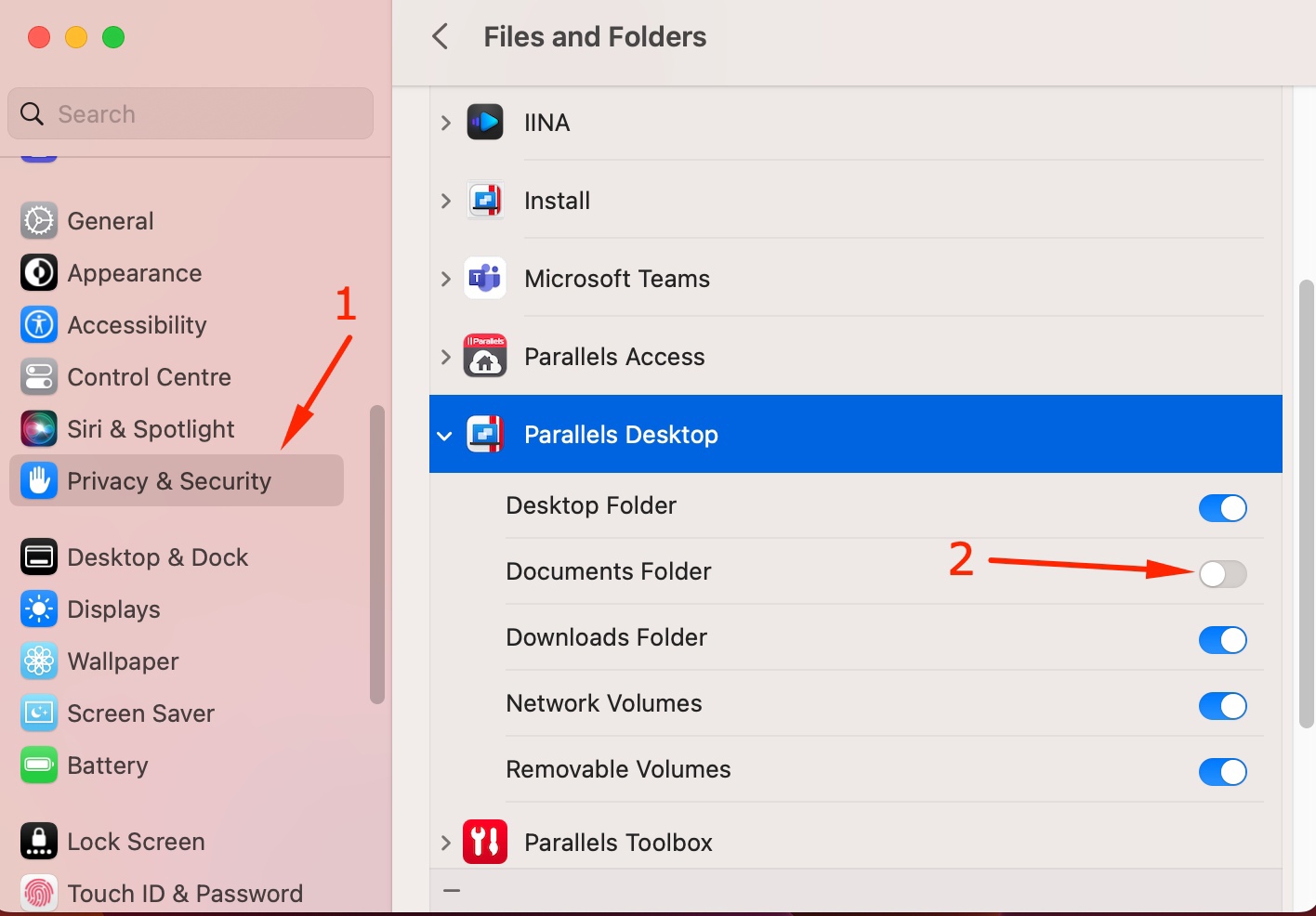
Wählen Sie entweder Touch ID oder Passwort verwenden, um die Änderungen zu speichern.
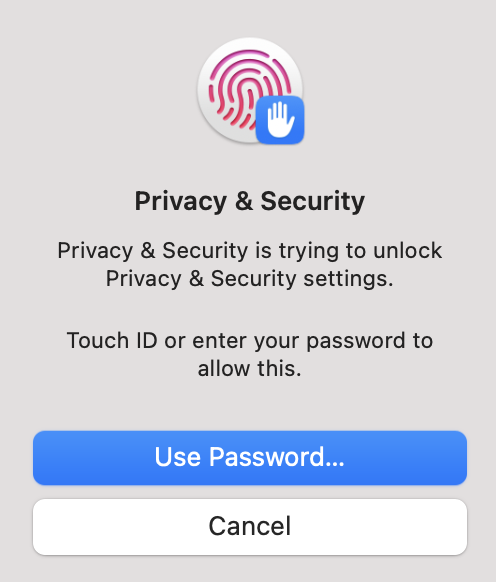
Hinweis: Bevor Sie fortfahren, stellen Sie sicher, dass Ihre virtuelle Maschine heruntergefahren ist. Wenn sie sich in einem angehaltenen Zustand befindet, führen Sie sie bitte aus und fahren Sie sie dann herunter (Parallels-Symbol > Aktionen > Stopp). Klicken Sie dann auf Beenden & neu öffnen.
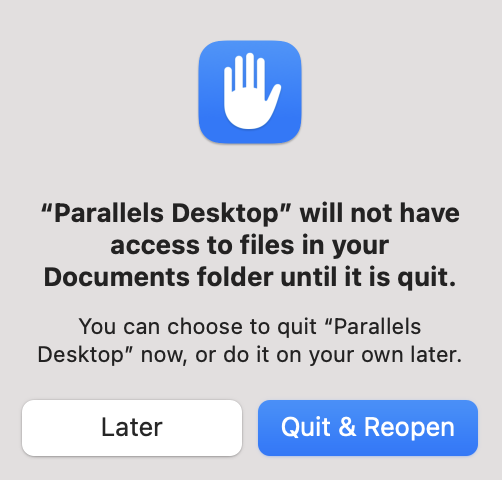
Jetzt haben Sie Zugriff auf den Ordner "Dokumente" und können Parallels Desktop wie bisher verwenden.
Was this article helpful?
Tell us how we can improve it.